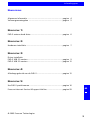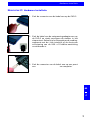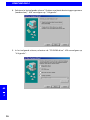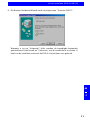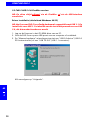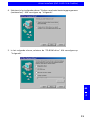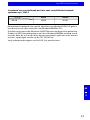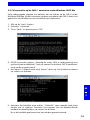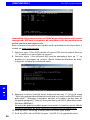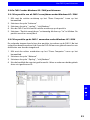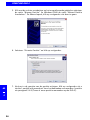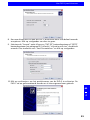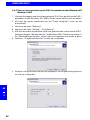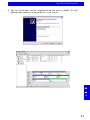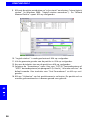FHD-2
USB 2.0 / USB 2.0 & FireWire version
Rev. 316

2
FREECOM FHD-2
NL
Waarschuwing
Alle rechten voorbehouden. De produkten die in deze handleiding worden
genoemd worden slechts als referentie gebruikt en kunnen trademarks zijn van de
betreffende bedrijven. Dit apparaat is ontworpen voor thuisgebruik en gebruik op
kantoor.
Freecom kan niet verantwoordelijk worden gesteld voor enige schade, data-verlies
of gevolgschade hiervan (inclusief, zonder beperkingen, schade onstaan door
zakelijke winstderving, het moeten onderbreken van zakelijk handelen, verlies van
zakelijke informatie en andere geldelijke verliezen) die is ontstaan door het
gebruik of het niet kunnen gebruiken van dit Freecom produkt, zelfs indien
Freecom vooraf in kennis is gesteld van de mogelijkheid van het ontstaan van
dergelijke schades.
Wij behouden het recht voor om onze produkten up te graden naar de stand van
technologische vooruitgangen.
Geachte klant,
Hartelijk dank voor de aanschaf van de Freecom FHD-2 externe hard drive.
Voor het beste gebruiksgemak en optimale prestaties adviseren wij u deze
handleiding zorgvuldig te lezen voordat u het produkt in gebruik neemt.
Freecom Technologies Germany
www.freecom.com
Inhoud van de verpakking
Controleer de inhoud van de verpakking; het volgende moet in de verpakking
aanwezig zijn:
Freecom FHD-2 externe hard drive
Netspanningsadapter *
Aansluitkabel
CD ROM met handleiding en software-applicaties
Quick Install Guide
Garantiekaart en envelop
* Gebruikt u het meegeleverde voedingsapparaat met de i.Link interface of als de stroom
voorziening van de USB- of FireWire-aansluiting onvoldoende is.

3
NL
Inhoudsopgave
© 2003 Freecom Technologies
HANDLEIDING
Algemene Informatie ................................................................. pagina 4
Voorzorgsmaatregelen ..............................................................pagina 5
HOOFDSTUK 1:
FHD-2 externe hard drive ........................................................... pagina 6
HOOFDSTUK 2:
Hardware installatie ...................................................................pagina 7
HOOFDSTUK 3:
Driver installatie
FHD-2 USB 2.0 version ................................................................ pagina 9
FHD-2 USB 2.0 version ................................................................ pagina 12
HOOFDSTUK 4:
Alledaags gebruik van de FHD-2 ............................................... pagina 15
HOOFDSTUK 5:
Uw FHD-2 partitioneren ............................................................. pagina 16
Freecom Internet Service & Support Hotline ............................ pagina 29

4
FREECOM FHD-2
NL
Algemene Informatie
Aan de volgende hardware en software vereisten moet worden voldaan om uw
FHD-2 zonder problemen te kunnen gebruiken:
Hardware vereisten
Om de FHD-2 te kunnen gebruiken dient uw PC aan de volgende minimum-
specificaties te voldoen:
Intel Pentium II 233MHz of beter
64MB RAM of beter
CD-ROM drive voor het installeren van drivers en/of software
USB: Vrije USB 2.0 of USB 1.1* poort
USB & FireWire: Vrije USB 2.0 of USB 1.1* poort en/of Vrije FireWire poort
Internet aansluiting voor online registratie en updates van drivers/software.
Software vereisten
Windows 98 SE
Windows ME
Windows 2000
WindowsXP
* (USB 2.0 is "downwards compatible" met USB 1.1. Om optimale prestaties van de FHD-2 te
bereiken moet uw PC beschikken over een USB 2,0 poort. USB 2.0 PCI hostcontrollers zijn
verkrijgbaar op www.freecom.com).

5
NL
Algemene Informatie
Voorzorgsmaatregelen
Om uw FHD-2 probleemloos te laten functioneren raden wij u aan de volgende
voorzorgsmaatregelen in acht te nemen. Wanneer deze instructies niet worden
gevolgd riskeert u de garantie te laten vervallen en de FHD-2 te beschadigen.
Verwijder de FHD-2 veilig via uw Besturingssysteem (de "Hardware veilig
verwijderen" optie in de Windows taakbalk) voordat u de kabel verwijdert
of de kabel van de netspanningsadapter verwijdert. Wanneer dit niet
gedaan wordt kan dit resulteren in data verlies.
Laat de FHD-2 niet vallen of stel de FHD-2 niet bloot aan plotselinge
schokken; dit kan resulteren in data verlies en beschadiging van de harddisk.
Gebruik de FHD-2 niet wanneer de omgevingstemperatuur onder 10°C of
boven de 45°C bedraagt.
Wanneer de FHD-2 vanuit een koele omgeving naar een warme omgeving
verplaatst wordt, laat het apparaat dan even acclimatiseren aan de omgevings-
temperatuur, voordat u de harddrive gaat gebruiken. Wanneer dit niet
gedaan wordt kan er condens in de behuizing ontstaan, waardoor de hard
drive niet meer goed functioneert.
Zet geen vloeibare produkten of drankjes op de FHD-2. Wanneer er vloeibare
stoffen gemorst worden en in contact komen met de electronica van de hard drive
zal dit de drive beschadigen en zal de hard drive niet meer (goed) functioneren.
Gebruik de FHD-2 in een stofvrije omgeving. Te veel stof in de behuizing kan
de interne electronica beschadigen waardoor de hard drive niet meer goed
functioneert.
Gebruik alleen de bij de FHD-2 geleverde netspanningsadapter.
Wanneer de FHD-2 behuizing geopend wordt vervalt de garantie.
NB: Omdat USB 2.0 "downwards compatible" is met USB 1.1 kan de FHD-
2 op iedere USB poort aangesloten worden. Wanneer de FHD-2 op een
USB 1.1. poort aangesloten wordt zijn de prestaties (data doorvoer-
snelheid) echter minder dan wanneer aangesloten op een USB 2.0 poort.

6
FREECOM FHD-2
NL
1
Optioneel verkrijgbaar:
Freecom USB 2.0 LE PCI host controller, 2 poorts
Freecom FireWire PCI Card
Additionele Cable USB 2.0, FireWire Cable, netspanningsadapter
Zie www.freecom.com voor deze en andere Freecom produkten, of neem
contact op met uw Freecom leverancier.
HOOFDSTUK 1: FHD-2 externe hard drive
Wanneer u maximale prestaties, maximale opslagcapaciteit en maximale be-
trouwbaarheid zoekt in een externe hard drive, dan is de Freecom FHD-2 voor
u de juiste keuze. De hoge data doorvoersnelheid over de USB 2.0/FireWire
interface maakt deze drive ideaal geschikt voor data opslag, file sharing,
backup, archiveren, digitale video editing, geluidsbestanden en alle applicaties
die een snelle toegang tot bestanden/data vereisen.
De Freecom FHD-2 is vooraf gepartitioneerd (1 partitie) en geformatteerd (FAT
32). Het FAT 32 formaat garandeert u maximale uitwisselbaarheid tussen
verschillende computers. Wanneer u ervoor kiest de FHD-2 in een ander file-
format te formatteren, wees er dan van bewust dat er mogelijk problemen
kunnen optreden wanneer u de FHD-2 aansluit op een andere PC dan degene
die u gebruikt heeft om de harddrive te formatteren.
USB 2.0 & FireWire-VersionUSB 2.0-Version

7
NL
2
Hardware Installatie
1. Sluit de connector van de kabel aan op de FHD-2.
2. Sluit de kabel van de netspanningsadapter aan op
de FHD-2 en steek vervolgens de stekker in het
stopcontact. Gebruikt u het meegeleverde voeding-
sapparaat met de i.Link interface of als de stroom
voorziening van de USB- of FireWire-aansluiting
onvoldoende is.
3. Sluit de connector van de kabel aan op een poort
van uw computer.
HOOFDSTUK 2: Hardware Installatie

8
FREECOM FHD-2
NL
2
USB poort
Aansluiting van de
stroomkabel *
De drive altijd oftewel via de FireWire- of via de USB-interface aansluiten.
USB 2.0:
NB: Omdat USB 2.0 "downwards compatible" is met USB 1.1 kan de FHD-2 op
iedere USB poort aangesloten worden. Wanneer de FHD-2 op een USB 1.1. poort
aangesloten wordt zijn de prestaties (data doorvoersnelheid) echter minder dan
wanneer aangesloten op een USB 2.0 poort.
USB 2.0 & FireWire:
Aanwijzing (bij aansluiting via de FireWire-interface): Als de drive via de
FireWire-interface met de computer verbonden is, dan kunt u nog andere
randapparatuur op de tweede FireWire-aansluiting van de drive aansluiten.
Voor optimale prestaties dient de FHD-2 op een USB 2.0 of FireWire poort
te worden aangesloten. Freecom USB 2.0 PCI, Freecom FireWire PCI Card
hostcontrollers zijn verkrijgbaar via www.freecom.com.
* Gebruikt u het meegeleverde voedingsapparaat met de i.Link interface of als de stroom
voorziening van de USB- of FireWire-aansluiting onvoldoende is.
USB poort
Aansluiting van de
stroomkabel *
computer
(FireWire)
poort (FireWire)

9
NL
3
HOOFDSTUK 3: Driver installatie
(voor Windows ME / 2000 / XP:) Voor Windows ME / 2000 / XP heeft u geen aparte
Freecom driver nodig. De drivers voor deze besturingssystemen worden auto-
matisch geladen wanneer de FHD-2 op de poort van uw computer aangesloten
wordt.
3.1 FHD-2 USB 2.0 version
Driver installatie (uitsluitend Windows 98 SE)
NB: Uw Freecom FHD-2 is volledig backwards compatible met USB 1.1. De
installatie voor USB 1.1 is identiek aan de installatieprocedure voor USB
2.0, die hieronder bescheven wordt.
1. Leg nu de Freecom in het CD-ROM drive van uw PC.
2. Sluit de FHD-2 aan op een USB poort van uw computer of notebbok.
3. De "Nieuwe hardware" wizard opent en ziet een "USB 2.0 device" (USB 2.0
PCI hostcontroller) of een "USB TO IDE" (USB 1.1 connector).
Klik vervolgens op "Volgende".
Driver installatie (FHD-2 USB 2.0)

10
FREECOM FHD-2
NL
3
4. Selecteer in het volgende scherm "Zoeken naar beste besturingsprogramma
(aanbevolen)". Klik vervolgens op "Volgende".
5. In het volgende scherm, selecteer de "CD-ROM drive". Klik vervolgens op
"Volgende".

11
NL
3
6. De Nieuwe Hardware Wizard vindt vervolgens een "Freecom FHD-2".
Wanneer u nu op "Volgende" klikt, worden de benodigde bestanden
geïnstalleerd. Druk hierna op "Voltooien" om de installatie af te sluiten. U
heeft nu de installatie voltooid; de FHD-2 is bijna klaar voor gebruik.
Driver installatie (FHD-2 USB 2.0)

12
FREECOM FHD-2
NL
3
3.2 FHD-2 USB 2.0 & FireWire version
NB: De drive altijd
oftewel via de FireWire- of via de USB-interface
aansluiten.
Driver installatie (uitsluitend Windows 98 SE)
NB: Uw Freecom FHD-2 is volledig backwards compatible met USB 1.1. De
installatie voor USB 1.1 is identiek aan de installatieprocedure voor USB
2.0, die hieronder bescheven wordt.
1. Leg nu de Freecom in het CD-ROM drive van uw PC.
2. Sluit de FHD-2 aan op een USB poort van uw computer of notebbok.
3. De "Nieuwe hardware" wizard opent en ziet een "USB 2.0 device" (USB 2.0
PCI hostcontroller) of een "USB TO IDE" (USB 1.1 connector).
Klik vervolgens op "Volgende".

13
NL
3
4. Selecteer in het volgende scherm "Zoeken naar beste besturingsprogramma
(aanbevolen)". Klik vervolgens op "Volgende".
5. In het volgende scherm, selecteer de "CD-ROM drive". Klik vervolgens op
"Volgende".
Driver installatie (FHD-2 USB 2.0 & FireWire)

14
FREECOM FHD-2
NL
3
6. De Nieuwe Hardware Wizard vindt vervolgens een "Freecom FHD-2".
Wanneer u nu op "Volgende" klikt, worden de benodigde bestanden
geïnstalleerd. Druk hierna op "Voltooien" om de installatie af te sluiten. U
heeft nu de installatie voltooid; de FHD-2 is bijna klaar voor gebruik.
Installeren kabel FireWire onder Windows 98 SE
Installeren onder Windows ME / 2000 / XP (Eerste installatie) Na insteken van de
kabel FireWire wordt het vereiste stuurprogramma automatisch geïnstalleerd
en er wordt meteen een letter aan de drive toegekend.
Opmerking: FireWire (IEEE 1394) wordt alleen door Windows 98 SECOND
EDITION (en hoger) ondersteund. Wanneer u over een oudere versie
beschikt, moet u Windows eerst updaten.
1. Als u de kabel FireWire met de PC heeft verbonden, wordt de stuur-
programmadatabase automatisch geladen.
2. Leg de Windows 98 installatie CD in uw interne CD-ROM-drive.
3. Op het beeldscherm verschijnt het venster "Hardware Assistent". Klik op
"
Volgende / Next".
4. Kies in het volgende venster "Naar het beste stuurprogramma voor het
apparaat zoeken" en bevestig met "Volgende / Next".
5. In het volgende venster wordt uw CD-ROM-drive voor het installeren van het
stuurprogramma van de Windows 98-CD opgeroepen. Indien de functie
Zoeken in de CD-ROM-drive nog niet geactiveerd is, selecteer dan eerst dat
punt. Bevestigen met "Volgende / Next".
6. In het volgende venster verschijnt het stuurprogrammabestand dat op de
CD-ROM is gevonden. Bevestigen met "Volgende / Next".

15
NL
4
Driver installatie (FHD-2 USB 2.0 & FireWire)
7. Klik op "Voltooien / Finish" in het volgende venster.
8. Om de wijzigingen te activeren, moet u uw computer opnieuw opstarten.
Opmerking: U kunt het drive van de 1394-Port aansluiten of verwijderen
terwijl de PC loopt. Het drive wordt bij hernieuwde aansluiting zonder
een nieuwe stuurprogramma-installatie in "Deze computer" herkend
("Hot plug & play").
HOOFDSTUK 4: Alledaags gebruik van de FHD-2
De hoge data doorvoersnelheid over de USB 2.0/FireWire interface maakt deze
drive ideaal geschikt voor data opslag, file sharing, backup, archiveren, digitale
video editing, geluidsbestanden en alle applicaties die een snelle toegang tot
bestanden/data vereisen.
1. LED
2. "ON" / "OFF"
1. Status van de LED:
De Freecom FHD-2 heeft aan de voorkant van de behuizing twee LEDs
LED: blauw. (links) rood (rechts)
Hard disk Access Power On
(toegang tot de FHD-2) (stroom aan)
2. Knop om de FHD-2 in en uit te schakelen

16
FREECOM FHD-2
NL
3
Bestandssysteem
Besturingssysteem
Bestandssysteem
Besturingssysteem
HOOFDSTUK 5: Uw FHD-2 partitioneren
5.1 Algemeen
Uw FHD-2 is geformatteerd en gepartitioneerd om de maximum beschikbare
capaciteit en volledige compatibiliteit te garanderen. Er is voor het FAT-32
systeem gekozen om er zeker van te zijn dat uw bestanden op iedere PC gelezen
kunnen worden. Wij raden u aan de configuratie van de FHD-2 niet te wijzigen.
Voor sommige gebruikers zal een ander bestandssysteem beter op hun wensen
aansluiten. Dit hoofdstuk beschrijft de karakteristieken van de meest gebruikte
besturingssystemen en instructies om de FHD-2 aan uw wensen aan te passen.
5.2 Bestandssystemen
Zie onderstaande tabellen voor een overzicht:
Ondersteuning door de verschillende besturingssystemen
FAT FAT32 NTFS
Windows 98SE ja ja niet ondersteund
Windows ME ja ja niet ondersteund
Windows 2000 ja ja ja
Windows XP ja ja ja
Maximale partitiegrootte
FAT FAT32 NTFS
Windows 98SE 2 GB 60 GB
*1, 2
n.v.t.
Windows ME 2 GB 2 TB
*2
n.v.t.
Windows 2000 4 GB
*3
32 GB 16 TB
Windows XP 4 GB
*3
32 GB 16 TB
*1
: Voor Windows 98SE is een patch benodigd bij harddisks groter dan 60GB.
*2
: FDISK zal de harddisk-capaciteit zal niet correct weergeven!
*3
: FAT-partities groter dan 2GB kunnen alleen door Windows2000/XP geadministreerd worden

17
NL
5
Uw FHD-2 partitioneren
Voorbeeld van verschillende partities met verschillende bestands-
systemen op 1 FHD-2
NTFS FAT32
120 GB 90GB 30 GB
Bovenstaand voorbeeld is een goede oplossing voor Windows2000 / XP gebrui-
kers die soms ook data uitwisslen met Windows98SE/Me PCs.
Om data op te slaan onder Windows 2000/XP kan men beide partities gebruiken.
Omdat het NTFS bestandssysteem niet door Windows98SE/Me herkend wordt,
moet de data die ook onder deze besturingssystemen gebruikt moet kunnen
worden, opgeslagen worden op de FAT-32 partitie.
Volg onderstaande stappen om de FHD-2 te partitioneren.
Bestandssysteem
Totale
capaciteit van FHD-2

18
FREECOM FHD-2
NL
5
5.3 De FHD-2 onder Windows98SE / Me partitioneren
Opmerking voor Windows98SE: De FDISK versie die met dit besturingssysteem
is geïnstalleerd herkent geen grotere harddisks dan 64GB.
Opmerking voor Windows98SE/Me: Bij grote partities zal FDISK de partitiegrootte
niet correct weergeven! Dit kunt u negeren, de resultaten van het partitioneren
zullen conform uw opgave zijn.
5.3.1 Een partitie van de FHD-2 verwijderen onder Windows 98SE/ Me
De volgende stappen beschrijven hoe een partitie te verwijderen van de FHD-2:
1. Klik op de start button
2. Selecteer uitvoeren
3. Tik in fdisk en bevestig met OK
4. FDISK zal worden gestart. Bevestig de vraag Wilt u ondersteuning voor
grote schijven inschakelen? door op <enter> te drukken. FAT32 ondersteu-
ning wordt nu geactiveerd.
5. Kies optie 5 (Andere vaste schijf kiezen) door op 5 te drukken en daarna
op <enter> te drukken.
6. Selecteer de harddisk die u wilt verwijderen door op het corresponderende
nummer in te drukken. LET OP dat u de goede harddisk selecteert! Wanneer
u de verkeerde harddisk selecteert riskeert u dat alle bestanden op deze
harde schijf verwijderd worden!!!
7. Kies optie 3 (Partitie of Logisch DOS station verwijderen) door op 3 te
drukken en vervolgens op <enter>.
8. De FHD-2 is geformatteerd geleverd met 1 primaire partitie. Selecteer optie
1 (Primaire DOS partitie verwijderen) door op 1 te drukken en vervolgens
op <enter>.
9. Selecteer de partitie die verwijderd moet worden door het desbetreffende
nummer in te drukken en vervolgens op <enter> te drukken.
10. Vul de naam van de drive in, en druk op <enter>.
11. Bevestig met J en <enter> om de partitie te verwijderen.
12. Druk op <ESC> om terug te keren naar het FDISK optie menu.
13. Druk op <ESC> om uit FDISK te gaan. Verwijder uw harddisk eerst via de
hardware veilig verwijderen optie (button in de windows taakbalk rechts-
onder), haal vervolgens de connectie kabel uit de harddisk. Sluit hierna de
connectiekabel weer aan de harddisk; Windows zal nieuwe hardware
herkennen.
Omdat Windows zal proberen de harddisk te benaderen maar deze nog niet is
geformatteerd, zal er een foutmelding verschijnen.

19
NL
5
5.3.2 Een partitie op de FHD-2 aanmaken onder Windows 98SE/ Me
Volg onderstaande stappen om partities aan te maken op de FHD-2 onder
Windows 98SE/Me. Na het uitvoeren van deze procedure is de FHD-2 klaar voor
gebruik en zal Windows er een driveletter aan toekennen.
1. Klik op de start button
2. Selecteer uitvoeren
3. Tik in fdisk en bevestig met OK
4. FDISK zal worden gestart. Bevestig de vraag Wilt u ondersteuning voor
grote schijven inschakelen? door op <enter> te drukken. FAT32 ondersteu-
ning wordt nu geactiveerd.
5. Kies optie 5 (Andere vaste schijf kiezen) door op 5 te drukken en daarna
op <enter> te drukken.
6. Selecteer die harddisk waar achter Gebruikt geen waarde staat maar
slechts een % symbool. Selecteer het nummer van de desbetreffende
harddisk en bevestig door op <enter> te drukken.
Nu is de harddisk geactiveerd en kan worden gepartitioneerd.

20
FREECOM FHD-2
NL
5
Opmerking: Bij grote partities zal FDISK de partitiegrootte niet correct
weergeven! Dit kunt u negeren, de resultaten van het partitioneren
zullen conform uw opgave zijn.
Meer informatie hierover en een update om dit probleem te verhelpen kunt u
vinden op www.freecom.com.
7. Selecteer optie 1 (Een DOS partitie of Logisch DOS station maken) door op
1 te drukken en vervolgens op <enter>
8. Selecteer optie 1 (Een primaire DOS partitie aanmaken) door op 1 te
drukken en vervolgens op <enter>. Wacht totdat de Windows de drive-
integriteit volledig gecontroleerd heeft.
9. Wanneer u slechts 1 partitie wenst, antwoord dan met J (ja) op de vraag
Wilt u de maximale beschikbare hoeveelheid voor een Primaire DOS partitie
gebruiken?. Wanneer u meerdere partities wilt maken, ga dan naar de
volgende paragraaf (Twee of meer partities op de FHD-2 aanmaken onder
Windows 98SE/Me).
Nu wordt de gehele harddisk gepartitioneerd als 1 primaire partitie. Wacht
totdat de Windows de drive-integriteit volledig gecontroleerd heeft.
10. Druk op <ESC> om terug te keren naar het FDISK optie menu.
11 Druk op <ESC> om uit FDISK te gaan. De FHD-2 is nu gepartitioneerd.
Uw FHD-2 partitioneren

21
NL
5
Uw FHD-2 partitioneren
12 Verwijder uw harddisk eerst via de hardware veilig verwijderen optie
(button in de windows taakbalk rechtsonder), haal vervolgens de connectie
kabel uit de harddisk. Sluit hierna de connectiekabel weer aan de harddisk;
Windows zal nieuwe hardware herkennen.
Omdat Windows zal proberen de harddisk te benaderen maar deze nog niet is
geformatteerd, zal er een foutmelding verschijnen.
Voor formatteren zie paragraaf 5.3.4.
5.3.3Twee of meer partities op de FHD-2 aanmaken onder
Windows 98SE/Me
1 Herhaal stappen 1 7 van het voorgaande hoofdstuk (Een partitie op de
FHD-1 aanmaken onder Windows 98SE/ Me)
2 Beantwoord de vraag Wilt u de maximale beschikbare hoeveelheid voor
een Primaire DOS partitie gebruiken? met N (Nee).
3 Voer de gewenste grootte of het percentage van de harddiskruimte die u
voor de Primaire partitie wilt gebruiken in.
4 Druk op <ESC> om terug te keren naar het FDISK optie menu.
5 Selecteer optie 1 (een DOS partitie of Logisch DOS station aanmaken) door
op 1 te drukken en vervolgens <enter>.
6 Selecteer optie 2 (een uitgebreide DOS partitie maken) door op 2 te
drukken en vervolgens op <enter>. Wacht totdat Windows de drive-integri-
teit volledig gecontroleerd heeft.
1 Voer de gewenste grootte of het percentage van de harddiskruimte die u
voor de partitie wilt gebruiken in, of druk op <enter> om de default waarde
te accepteren.
2 Druk op <ESC> om terug te keren en wacht totdat Windows de drive-
integriteit volledig gecontroleerd heeft
3 Nu moet een logisch station gedefinieerd worden. Vul de gewenste grootte
van het logische station in en druk op <enter>, of accepteer de default
waarde door direct op <enter> te drukken.
4 Druk op <ESC> om terug te keren naar het FDISK optie menu
5 Druk op <ESC> om uit FDISK te gaan. De FHD-2 is nu gepartitioneerd.
12 Verwijder uw harddisk eerst via de hardware veilig verwijderen optie
(button in de windows taakbalk rechtsonder), haal vervolgens de connectie
kabel uit de harddisk. Sluit hierna de connectiekabel weer aan de harddisk;
Windows zal nieuwe hardware herkennen.
Omdat Windows zal proberen de harddisk te benaderen maar deze nog niet is
geformatteerd, zal er een foutmelding verschijnen.
Voor formatteren zie paragraaf 5.3.4.

22
FREECOM FHD-2
NL
5
5.3.4 Parities formatteren op de FHD-2 onder Windows 98SE/Me
1. Dubbelklik op het Deze Computer icoon op het bureaublad
2. Klik met de rechter muisbutton op het drive symbool van de FHD-2. Er
verschijnt dan een menu waar o.a. de optie Formatteren in staat. Kies deze
optie.
3. Kies voor een volledige format uit van de FHD-2. U kunt hier tevens een naam
toekennen aan de drive.
4. Klik op <start> om het formatteren te beginnen
LET OP: Wanneer u de verkeerde drive selecteert om te formatteren, zal
alle data op deze drive verwijderd worden! Wees er dus zeker van dat
u de juiste drive heeft geselecteerd!
5. Bevestig de volgende boodschap met OK.
6. Nadat het formatteren is voltooid kunt u een Disk Scan laten uitvoeren. Volg
daartoe de instructies van het Windows Help menu. Indien u geen disk scan
wilt laten uitvoeren, kunt u het venster sluiten.
Herhaal deze stappen indien u meerdere partities heeft gemaakt.
Uw FHD-2 is nu klaar voor gebruik.

23
NL
5
Uw FHD-2 partitioneren
5.4 De FHD-2 onder Windows XP / 2000 partitioneren
5.4.1 Een partitie van de FHD-2 verwijderen onder Windows XP / 2000
1. Klik met de rechter muisknop op het Deze Computer icoon op het
bureaublad
2. Selecteer de optie beheren
3. Selecteer de optie opslag, schijfbeheer
4. Kies de FHD-2 en klik met de rechter muisknop op de partitie
5. Selecteer: Partitie verwijderen en bevestig dit door op Ja te klikken. De
partitie wordt nu verwijderd.
5.4.2 Een partitie op de FHD-2 aanmaken onder Windows XP / 2000
De volgende stappen beschrijven hoe partities te creëren op de FHD-2. Na het
volgen van deze procedures is de Freecom FHD-2 klaar voor gebruik en zal er een
driveletter aan worden toegekend
1 Klik met de rechter muisbutton op het Deze Computer icoon op het
bureaublad.
2 Selecteer de optie Beheren
3 Selecteer de optie Opslag, schijfbeheer
4 Kies de harddisk die nog niet gealloceerd is. Wees er zeker van dat de gehele
drive niet gealloceerd is.

24
FREECOM FHD-2
NL
5
5. Klik met de rechter muisbutton op het ongealloceerde gebied en selecteer
de optie Nieuwe Partitie (in Windows 2000 de optie Wizard Partitie
Aanmaken. De Wizard opent, klik op <volgende> om door te gaan.
6. Selecteer Primaire Partitie en klik op <volgende>.
7. Nu kunt u de grootte van de partitie wijzigen. Klik op <volgende> als u
slechts 1 partitie wilt aanmaken. Voor het aanmaken van meer dan 1 partitie
zie paragraaf 5.4.3 (Twee of meer partities aanmaken op de FHD-2) .

25
NL
5
Uw FHD-2 partitioneren
8. Ken een driveletter toe aan de FHD-2. Normaliter kunt u de default waarde
accepteren. Klik op <volgende> om door te gaan.
9. Selecteer de format optie. Kies voor FAT-32 bestandssysteem of NTFS
bestandssysteem (zie paragraaf 5.2). Kies bij allocatie unit size de default
waarde. Kies tenslotte voor Snel Formatteren en klik op <volgende>.
10. Klik op <voltooien> om het partitioneren van de FHD-2 te voltooien. De
FHD-1 zal nu geformatteerd worden en is hierna gereed voor gebruik.

26
FREECOM FHD-2
NL
5
5.4.3 Twee of meer partities op de FHD-2 aanmaken onder Windows XP/
Windows 2000
1. Herhaal de stappen van de vorige paragraaf (5.4.2 Een partitie op de FHD-1
aanmaken onder Windows XP / 2000), om de eerste partitie aan te maken.
2. Klik met de rechter muisbutton op het Deze Computer icoon op het
bureaublad.
3. Selecteer de optie Beheren
4. Selecteer de optie Opslag, Schijfbeheer
5. Klik met de rechter muisbutton op de niet-gealloceerde ruimte van de FHD-1.
Selecteer de optie Nieuwe Partitie (in Windows 2000: Partitie Aanmaken).
De Wizard Nieuwe Partitie opent. Klik op <volgende> om verder te gaan.
6. Selecteer Uitgebreide Partitie en klik op <volgende>
7. Nu kunt u de grootte van de partitie aanpassen. Vul de gewenste grootte in
en klik op <volgende>

27
NL
5
Uw FHD-2 partitioneren
8. Klik op <voltooien> om de uitgebreide partitie aan te maken. De niet
gealloceerde ruimte is nu veranderd in vrije ruimte.

28
FREECOM FHD-2
NL
5
9. Klik met de rechter muisbutton op vrije ruimte en selecteer nieuw logisch
station (in Windows 2000: Logisch station aanmaken) . De Wizard
Nieuwe Partitie opent. Klik op <volgende>.
10. Logisch station is reeds geselecteerd. Klik op <volgende>.
11. Vul de gewenste grootte van de partitie in. Klik op <volgende>.
12. Ken een driveletter toe aan de partitie en klik op <volgende>.
13. Selecteer de formatteren optie. Kies voor FAT-32 bestandssysteem of
NTFS bestandssysteem (zie paragraaf 5.2). Kies bij allocatie unit size de
default waarde. Kies tenslotte voor Snel Formatteren en klik op <vol-
gende>.
14. Klik op Voltooien om het partitioneren te voltooien. De partitie zal nu
worden geformatteerd en is daarna gereed voor gebruik.

29
NL
Freecom Internet Service
Freecom Internet Service
Op www.freecom.com kunt u terecht voor o.a.
Online informatie omtrent technische problemen
product informatie
drivers, driver updates, informatie over software
forum
Support Hotline
Wanneer u, na het doorlezen en opvolgen van de instructies uit het manual, nog
problemen ondervindt met uw FHD-2, kunt u contact opnemen met het Freecom
Support Center voor uw land:
Hotline Email
* (alléén in België/seulement pour la Belgique/nur in Belgien)
Indien u contact met het Freecom Service Center opneemt, raden wij u aan met
de telefoon dichtbij uw computer te gaan zitten.
Zorg ervoor dat u volgende informatie bij de hand heeft:
het serienummer van de FHD-2 (zie onderzijde van de drive)
het revisienummer van de "Manual & Driver CD"
informatie over de gebruikte netspanningsadapter
het versienummer van uw Windows besturingssysteem en de software
waarmee u problemen ondervindt
De exacte foutmelding of omschrijving van de prolemen die u ondervindt
Merk en type van uw computer of notebook en, indien nodig, de volledige
hardware-configuratie
Gebeurt het probleem keer op keer wanneer u dezelfde handelingen verricht?
Had u altijd al dit probleem met de FHD-2 of is uw systeem-configuratie laatst
gewijzigd (hardware en/of software)?
-
 1
1
-
 2
2
-
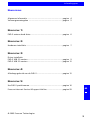 3
3
-
 4
4
-
 5
5
-
 6
6
-
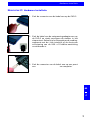 7
7
-
 8
8
-
 9
9
-
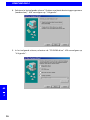 10
10
-
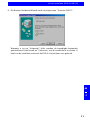 11
11
-
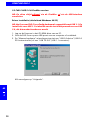 12
12
-
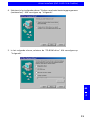 13
13
-
 14
14
-
 15
15
-
 16
16
-
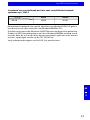 17
17
-
 18
18
-
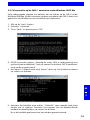 19
19
-
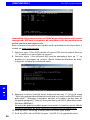 20
20
-
 21
21
-
 22
22
-
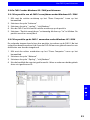 23
23
-
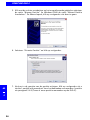 24
24
-
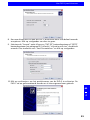 25
25
-
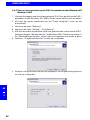 26
26
-
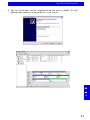 27
27
-
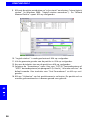 28
28
-
 29
29
Gerelateerde papieren
-
Freecom FHD-XS Handleiding
-
Freecom FHD-3 de handleiding
-
Freecom Mobile Drive Classic 3.0 Snelle installatiegids
-
Freecom ToughDrive 3.0 Snelle installatiegids
-
Freecom Hard Drive mDock Duplicator Snelle installatiegids
-
Freecom ToughDrive 3.0 Handleiding
-
Freecom Mobile Drive Classic 3.0 Handleiding
-
Freecom Hard Drive Dock Quattro Handleiding
-
Freecom Tough Drive Leather Handleiding
-
Freecom Internet Phone Handleiding